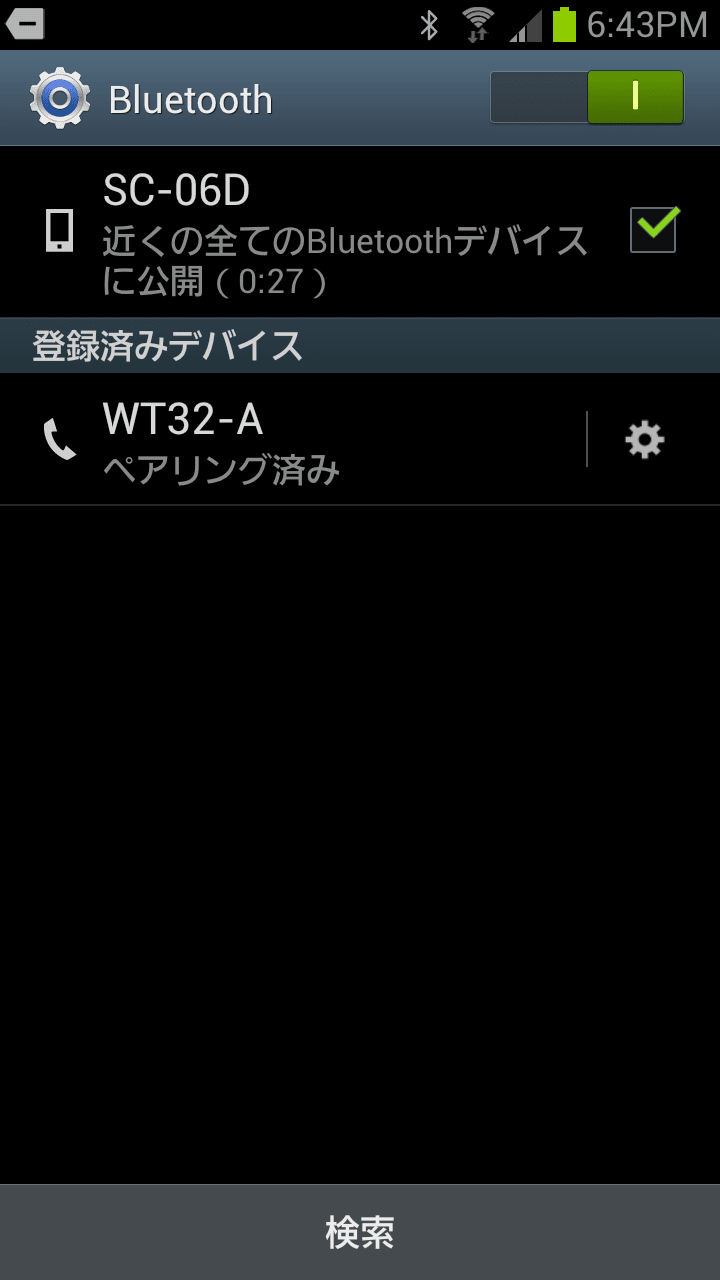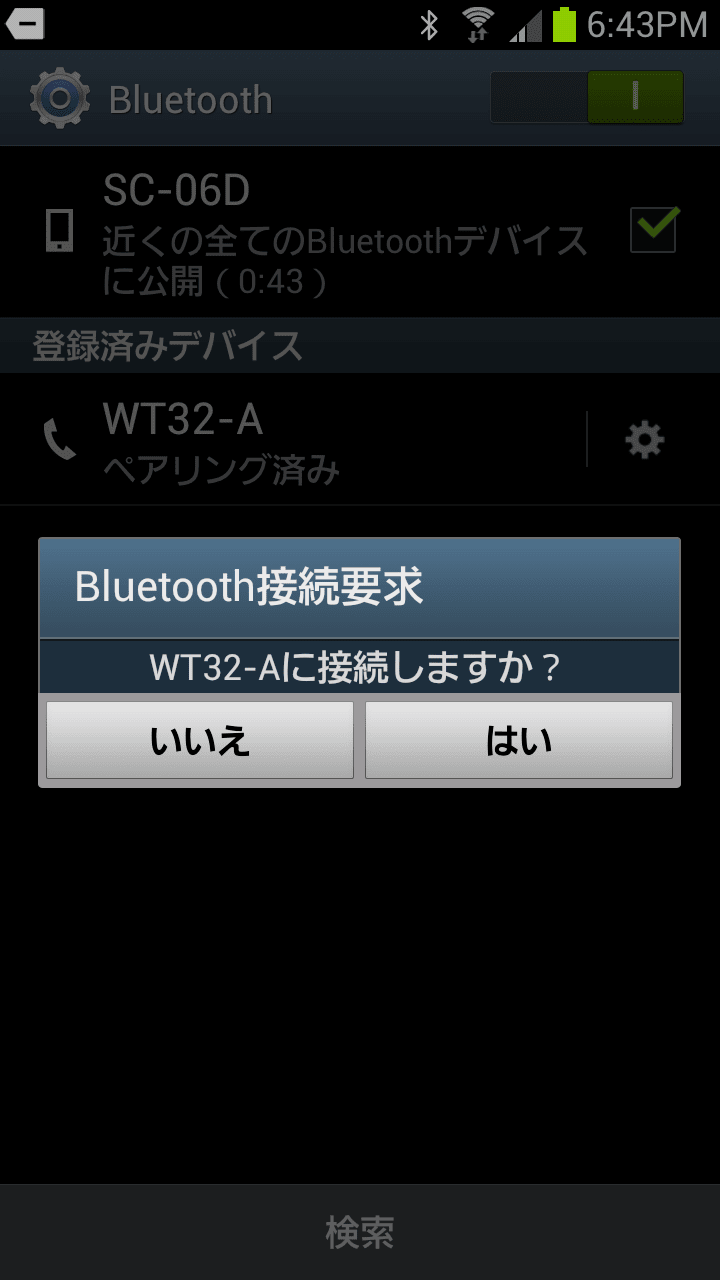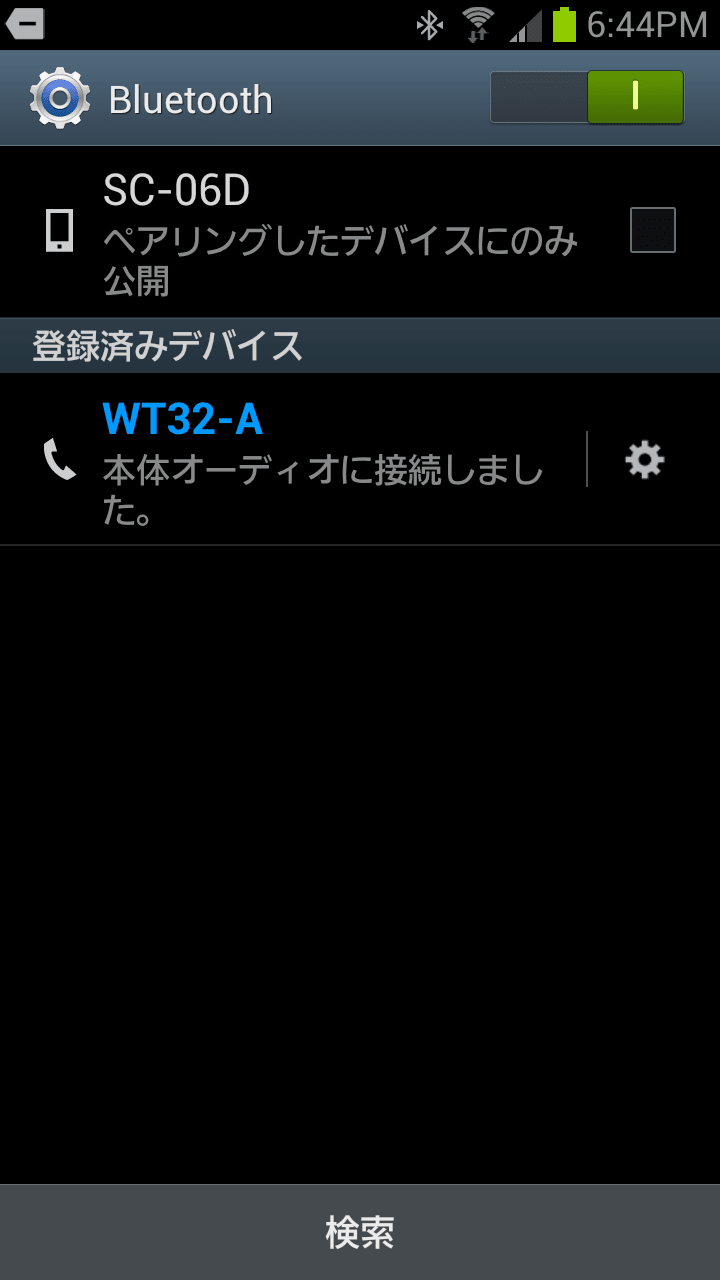今年も残すところあとわずか。年の終わりを飾るのにふさわしいかどうかビミョーですが、しばらく前にW-SIM解約しました。契約期間の区切りもあったし、年に数回しか無いデモの機会のために契約を維持する気も失せました。メールの送信方法とか、電話帳のアクセス方法とかがわかれば、もう少し遊んでみても良かったのですが。。もっぱら電子工作目的での使用のみであり、日常での使用には供していなかったので、解約することにしました。
久しぶりにWillcom Storeを確認してみると、在庫処分していたセットも掃けてしまったようで、W-SIMは完全に姿を消していますね。来年3月一杯で販売やサービス内容も大きく変わるらしく、本家サイトには案内が出ていました。WVALUE割引もなくなるんですね。
思いかえせば、このBlogを始めたきっかけがW-SIMでした。もう5年になるんですね。ひとつの区切りをつけて、来年は新しいネタを見つけたいものです。
久しぶりにWillcom Storeを確認してみると、在庫処分していたセットも掃けてしまったようで、W-SIMは完全に姿を消していますね。来年3月一杯で販売やサービス内容も大きく変わるらしく、本家サイトには案内が出ていました。WVALUE割引もなくなるんですね。
思いかえせば、このBlogを始めたきっかけがW-SIMでした。もう5年になるんですね。ひとつの区切りをつけて、来年は新しいネタを見つけたいものです。